
从另一个应用设置和运行捷径
您可以使用“操作扩展”从另一个应用中运行捷径以处理内容,而不离开该应用。设为“操作扩展”类型的捷径可通过“共享”按钮 ![]() 从其他应用访问。从共享表单运行时,捷径会接收来自运行该操作的应用的输入,如 URL 或图像。来自主应用的输入会传入捷径中的第一个操作。
从其他应用访问。从共享表单运行时,捷径会接收来自运行该操作的应用的输入,如 URL 或图像。来自主应用的输入会传入捷径中的第一个操作。
例如,您可以使用“操作扩展”捷径抓取 Safari 浏览器中网页上的所有图像,将正在查看的文本文件转换为 PDF,或编辑和操作“照片”图库中的图像。
将“运行捷径”按钮添加到其他应用
若要允许从其他应用中运行捷径,必须在另一个应用的共享表单中启用“运行捷径”按钮。执行此操作后,“运行捷径”按钮会在其他应用中变为可用。
在除“捷径”外的其他应用中(如 Safari 浏览器),轻点
 。
。在底部行中,轻点“更多”。
如果没有立即看到“更多”,请向左轻扫。
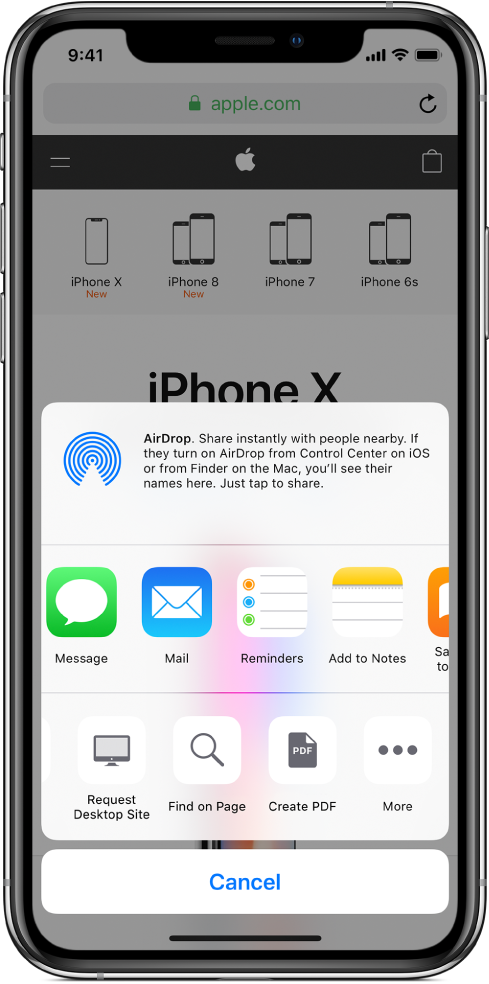
在显示的列表中,打开“捷径”。
轻点“完成”。
现在“捷径”按钮在共享表单的底部行中可用(在具有“共享”按钮 ![]() 的应用中)。请参阅下一个任务以获取有关启用特定捷径以在另一个应用中运行的信息。
的应用中)。请参阅下一个任务以获取有关启用特定捷径以在另一个应用中运行的信息。
启用捷径以在其他应用中运行
在其他应用中启用了“运行捷径”按钮后(如上一个任务所述),您需要将要在其他应用中运行的每个捷径设为“操作扩展”类型。
在“捷径”应用的“捷径库”
 中,轻点捷径上的
中,轻点捷径上的  。
。捷径会在捷径编辑器中打开。
轻点
 以打开“设置”,然后打开“在共享表单中显示”。
以打开“设置”,然后打开“在共享表单中显示”。标有“接受”的新行出现,后面紧跟“任何内容”或输入类型的列表,具体取决于捷径。“任何内容”表示在另一个应用中运行捷径时,捷径会接受所有类型的内容输入。
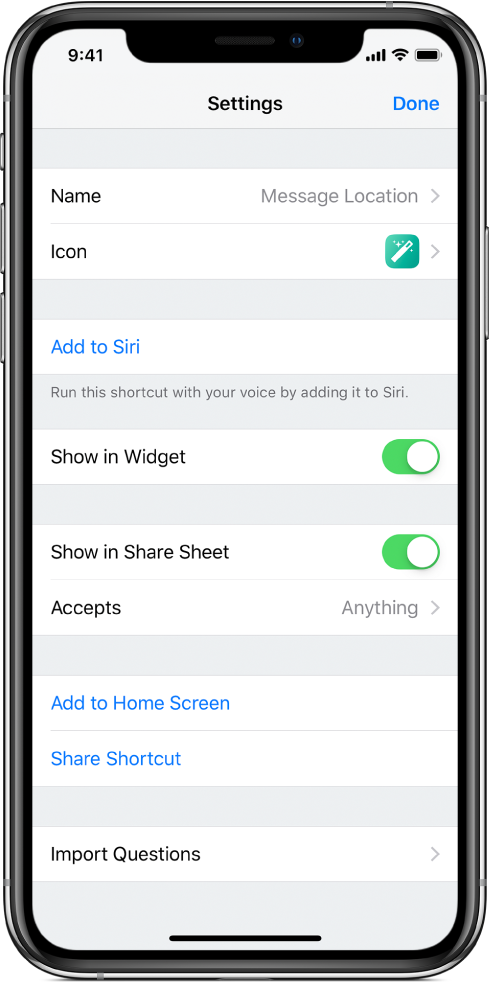
可选:若要限制输入类型,请在“接受”行中,轻点
 ,轻点一行或多行以移除接受的内容类型(如“通讯录”或“文件”),然后轻点“设置”。
,轻点一行或多行以移除接受的内容类型(如“通讯录”或“文件”),然后轻点“设置”。【提示】轻点“取消全选”以快速取消选择所有内容类型,然后轻点一行或多行以包括该内容类型。
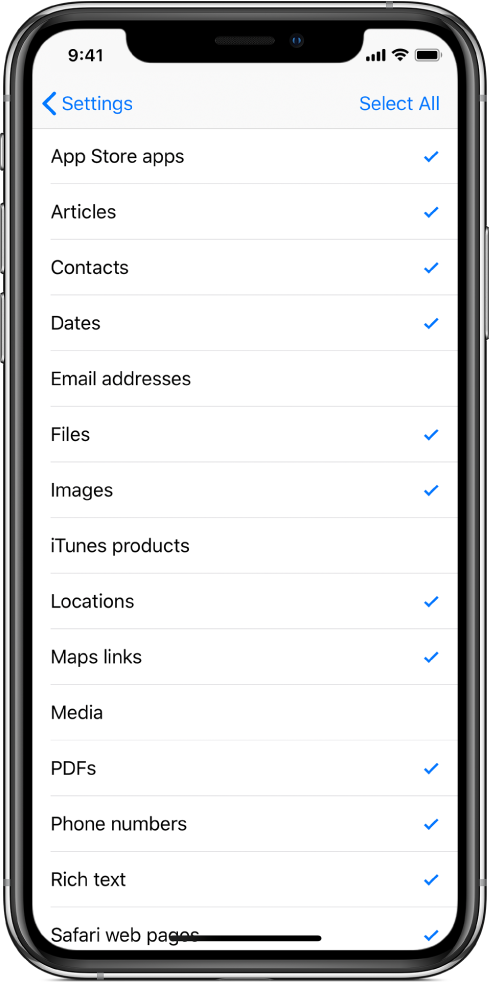
通过隐藏与应用不相关的捷径来限制捷径接受的内容类型,简化了应用中的共享选项。例如,仅接受通讯录的捷径不会作为共享扩展显示在“地图”应用中。有关更多信息,请参阅关于“操作扩展”捷径中的输入类型。
再次轻点“完成”以返回“捷径库”。
捷径现可在其他应用中使用。请参阅下一个任务以获取有关从另一个应用运行捷径的详细信息。
在另一个应用中运行捷径
完成前两个任务后,您可以在具有“共享”按钮 ![]() 的任何应用中运行捷径。
的任何应用中运行捷径。
在除“捷径”外的应用(如 Safari 浏览器)中选择内容。
例如,根据您计划运行的捷径不同,可能选择文本块或图像。
轻点
 。
。在底部行(单色按钮)中,轻点“捷径”。
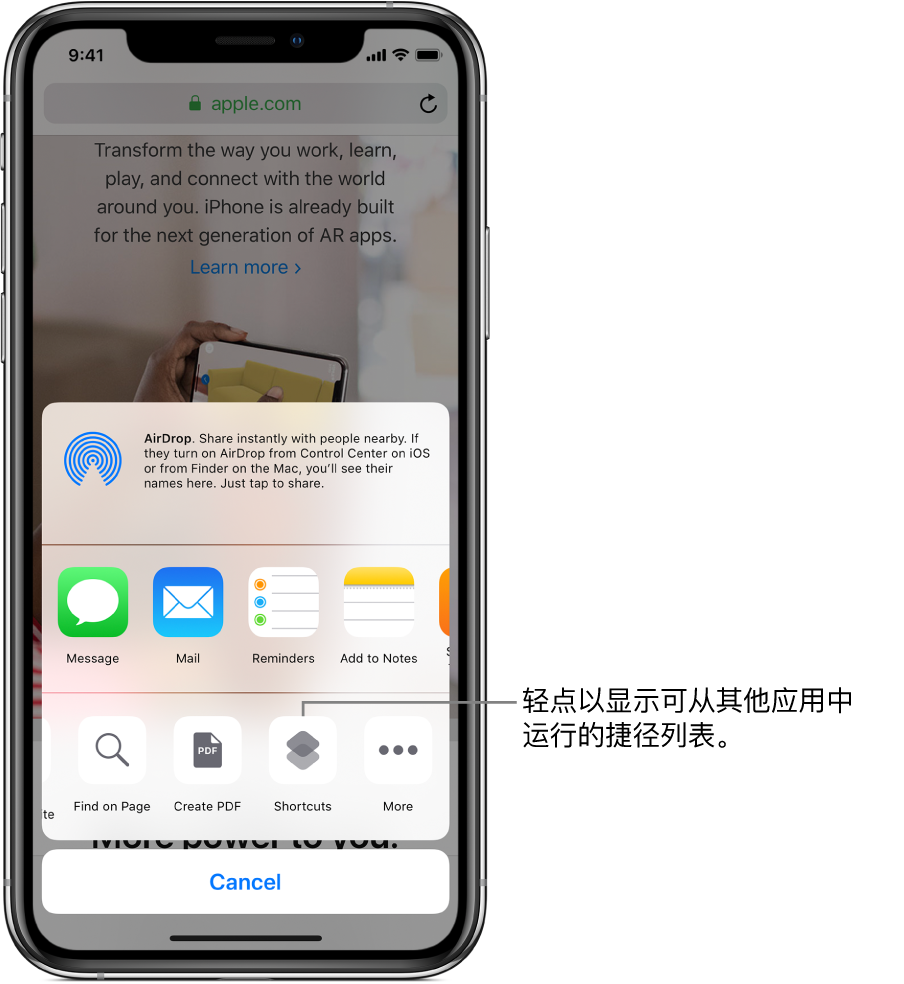
如果“捷径”按钮没有立即显示,请向左轻扫。
在“运行捷径”屏幕中,轻点一个捷径按钮。
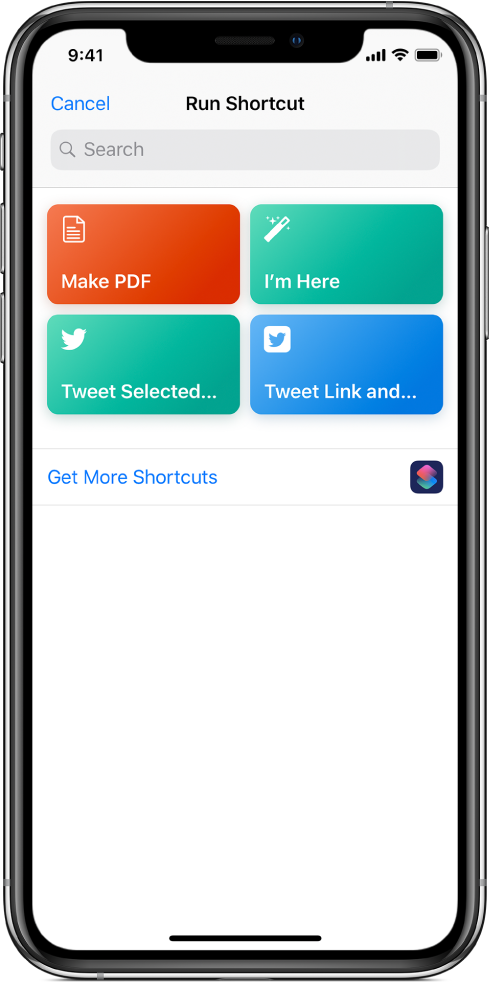
捷径编辑器会出现,在捷径运行时显示捷径中每个操作的进度。